
إضافة أقسام إلى مستند في Pages لـ iCloud
إذا كنت تعمل في مستند معالجة الكلمات، يمكنك تقسيم المستند إلى عدةأقسام، يمكن أن يحتوي كل منها على هوامش مختلفة، وأنماط ترقيم الصفحات، والرؤوس، والتذييلات.
الاطلاع على أقسام المستند
انقر فوق زر "عرض"
 في شريط الأدوات، اختر "صور مصغرة للصفحات"، ثم انقر فوق الصورة المصغرة للصفحة في الشريط الجانبي. يظهر تمييز خلف كل الصفحات في نفس القسم.
في شريط الأدوات، اختر "صور مصغرة للصفحات"، ثم انقر فوق الصورة المصغرة للصفحة في الشريط الجانبي. يظهر تمييز خلف كل الصفحات في نفس القسم.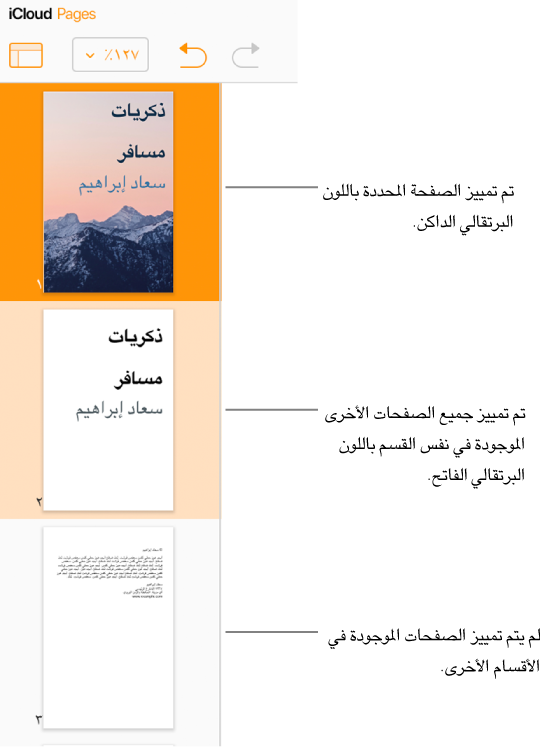
إضافة قسم
يمكنك بدء القسم في أي مكان تضع فيه نقطة الإدراج. إذا كانت نقطة الإدراج موجودة في بداية الفقرة، على سبيل المثال يبدأ القسم الجديد بهذه الفقرة في بداية صفحة جديدة.
انقر لوضع نقطة الإدراج في المكان الذي تريد إضافة القسم الجديد فيه.
انقر على الزر "إدراج"
 الموجود في شريط الأدوات، ثم اختر "فاصل قسم".
الموجود في شريط الأدوات، ثم اختر "فاصل قسم".تنتقل نقطة الإدراج إلى بداية القسم الجديد على الصفحة التالية.
لتخصيص رؤوس أو تذييلات هذا القسم، راجع إدخال نص في الرؤوس والتذييلات.
إضافة قسم جديد وتنسيقه
يمكنك جعل أي صفحة في مستند معالجة الكلمات (باستثناء الصفحة الأولى من المستند أو القسم) بداية قسم جديد. يمكنك أيضًا إضافة قسم بعد القسم الحالي.
انتقل إلى الصفحة التي تريد بدء قسم جديد فيها، أو الصفحة التي تريد إضافة قسم بعدها.
افتح الشريط الجانبي
 "مستند"، ثم انقر فوق علامة التبويب "القسم" في الأعلى.
"مستند"، ثم انقر فوق علامة التبويب "القسم" في الأعلى.انقر فوق القائمة المنبثقة "إنشاء قسم جديد"، ثم اختر مكان بدء القسم.
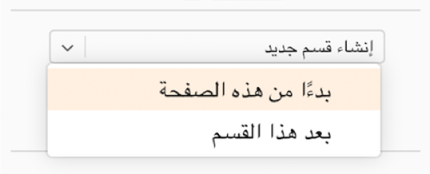
إذا كنت ترغب في بدء القسم باستخدام الصفحة الحالية وكان الخيار "بدءًا من هذه الصفحة" باهتًا، فتأكد من أن نقطة الإدراج ليست في الصفحة الأولى من المستند (أو القسم الموجود).
إذا تم إعداد ذلك المستند لاستخدام الصفحات المتقابلة، فانقر على القائمة المنبثقة "بدء القسم من"، ثم اختر خيارًا لتحديد مكان بدء محتوى القسم:
التالي: يبدأ القسم إما في الصفحة اليسرى أو اليمنى، أيهما يأتي تاليًا في المستند. إذا كنت لا تريد أن يقوم المستند بتضمين صفحات فارغة، فاختر "التالي".
يسار: يبدأ القسم في الصفحة اليسرى الأولى. إذا كانت الصفحة التالية في المستند ستكون صفحة جانب أيمن، يتم إدراج صفحة فارغة قبل بداية القسم على اليسار.
يمين: يبدأ القسم في الصفحة اليمنى الأولى. إذا كانت الصفحة التالية في المستند ستكون صفحة جانب أيسر، يتم إدراج صفحة فارغة قبل بداية القسم على اليمين.
اختر خيارات الرأس والتذييل للقسم الجديد أسفل "الرؤوس والتذييلات":
إخفاء من الصفحة الأولى من القسم: إظهار الرؤوس والتذييلات على جميع الصفحات ما عدا الصفحة الأولى من القسم.
الصفحة اليمنى مختلفة عن اليسرى: بالنسبة للمستندات التي تحتوي على صفحات متقابلة، استخدم رؤوس وتذييلات مختلفة للصفحات اليسرى واليمنى.
مطابقة القسم السابق: قم بإلغاء تحديد استخدام أرقام أو رؤوس أو تذييلات مختلفة للصفحة لهذا القسم.
اختيار كيفية ظهور أرقام الصفحات:
التنسيق: انقر فوق القائمة المنبثقة واختر تنسيق الأرقام.
المتابعة من القسم السابق: حدد إذا كنت تريد استمرار أرقام الصفحات بدون فاصل يفصله عن القسم السابق.
البدء من: حدد ما إذا كنت تريد أن يحتوي هذا القسم على ترقيم الصفحات الخاص به، ثم أدخل رقم الصفحة الذي تريد أن يبدأ هذا القسم به.
حذف قسم
يمكنك حذف قسم وجميع محتوياته (بما في ذلك ترقيم الصفحات الخاصة بالقسم، والتنسيق، وما إلى ذلك). إذا كنت تريد الاحتفاظ بالمحتوى الموجود في القسم، فانسخه والصقه في مكان آخر في المستند قبل حذف القسم.
في طريقة عرض الصور المصغرة للصفحات، انقر فوق صفحة في القسم الذي تريد حذفه.
يتم تمييز جميع الصفحات في ذلك القسم.
اضغط على مفتاح Control، ثم اختر "حذف".